开发Windows窗口需要用到tkinter库
所以上来的第一件事就是:
import tkinter as t window = t.Tk()#创建了一个窗口 window.title('微型计算器')#这个窗口的名字叫‘微型计算器’ window.geometry('250x150')#这个窗口的大小为250*150。Warning:两个数字之间的符号不是*,而是小写字母x!
这样一来我们便完成了第一件事把一个“空桶”创建好了,接下来往其中加入新的元素。
def hit_me():#这个函数显示了计算器的使用时的注意事项 l = t.Label(window, text = '本计算器为初代,仅支持加减乘除四则运算!', bg = 'green', font = ('MV Boli',9), width=35,height=2 )#定义了一个标签 l.pack()#把标签放到窗口中去 b = t.Button( window, text = '用前须知', width=6, height=1, command=hit_me)#定义一个按钮,此按钮会调用“hit_me”函数 b.place(x=0,y=0,anchor='nw')#把按钮放到窗口中去
这样我们的计算器的用前须知就做好了,接下来加入计算功能。
def calc():#计算的函数,相信不需要多解释了 a=int(e.get())#get函数将输入框中的数据拿出来 b=e1.get() c=int(ee.get()) if b=='+':t.Label(window,text='= '+str(a+c)).place(x=150,y=65,anchor='nw') elif b=='-':t.Label(window,text='= '+str(a-c)).place(x=150,y=65,anchor='nw') elif b=='*':t.Label(window,text='= '+str(a*c)).place(x=150,y=65,anchor='nw') else:t.Label(window,text='= '+str(a/c)).place(x=150,y=65,anchor='nw') e = t.Entry(window,width=10)#定义一个输入框 e.place(x=10,y=65,anchor='nw')#把它放到屏幕上去 e1 = t.Entry(window,width=1) e1.place(x=85,y=65,anchor='nw') ee = t.Entry(window,width=10) ee.place(x=97,y=65,anchor='nw') t.Button(window,text='计算',command=calc).place(x=125,y=90,anchor='nw')#运行计算功能
再加上版本号
t.Label(window,text='version:1.0').place(x=100,y=125,anchor='nw')
最后让窗口转起来
window.mainloop()
完美!
这样一来原代码就写好了全套代码如下
import tkinter as t window = t.Tk()#创建了一个窗口 window.title('微型计算器')#这个窗口的名字叫‘微型计算器’ window.geometry('250x150')#这个窗口的大小为250*150。Warning:两个数字之间的符号不是*,而是小写字母x! def hit_me():#这个函数显示了计算器的使用时的注意事项 l = t.Label(window, text = '本计算器为初代,仅支持加减乘除四则运算!', bg = 'green', font = ('MV Boli',9), width=35,height=2 )#定义了一个标签 l.pack()#把标签放到窗口中去 b = t.Button( window, text = '用前须知', width=6, height=1, command=hit_me)#定义一个按钮,此按钮会调用“hit_me”函数 b.place(x=0,y=0,anchor='nw')#把按钮放到窗口中去 def calc():#计算的函数,相信不需要多解释了 a=int(e.get())#get函数将输入框中的数据拿出来 b=e1.get() c=int(ee.get()) if b=='+':t.Label(window,text='= '+str(a+c)).place(x=150,y=65,anchor='nw') elif b=='-':t.Label(window,text='= '+str(a-c)).place(x=150,y=65,anchor='nw') elif b=='*':t.Label(window,text='= '+str(a*c)).place(x=150,y=65,anchor='nw') else:t.Label(window,text='= '+str(a/c)).place(x=150,y=65,anchor='nw') e = t.Entry(window,width=10)#定义一个输入框 e.place(x=10,y=65,anchor='nw')#把它放到屏幕上去 e1 = t.Entry(window,width=1) e1.place(x=85,y=65,anchor='nw') ee = t.Entry(window,width=10) ee.place(x=97,y=65,anchor='nw') t.Button(window,text='计算',command=calc).place(x=125,y=90,anchor='nw')#运行计算功能 t.Label(window,text='version:1.0').place(x=100,y=125,anchor='nw') window.mainloop()
接下来让我们把他转成.exe,分以下步骤:
1.在cmd中输入: pip install pyinstaller,安装pyinstaller插件。
2.将cmd调至你的*.py的文件夹,然后输入 pyintaller -F -w *.py 注:*为文件名
这样一来你的计算器就在dist文件夹里出现了。(附实用效果图)

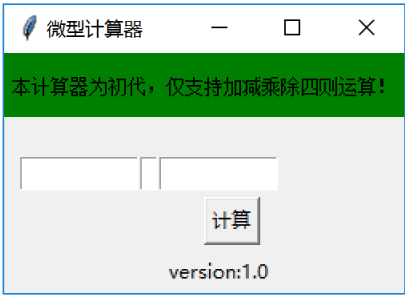

刚刚学习,有些鄙陋,敬请见谅